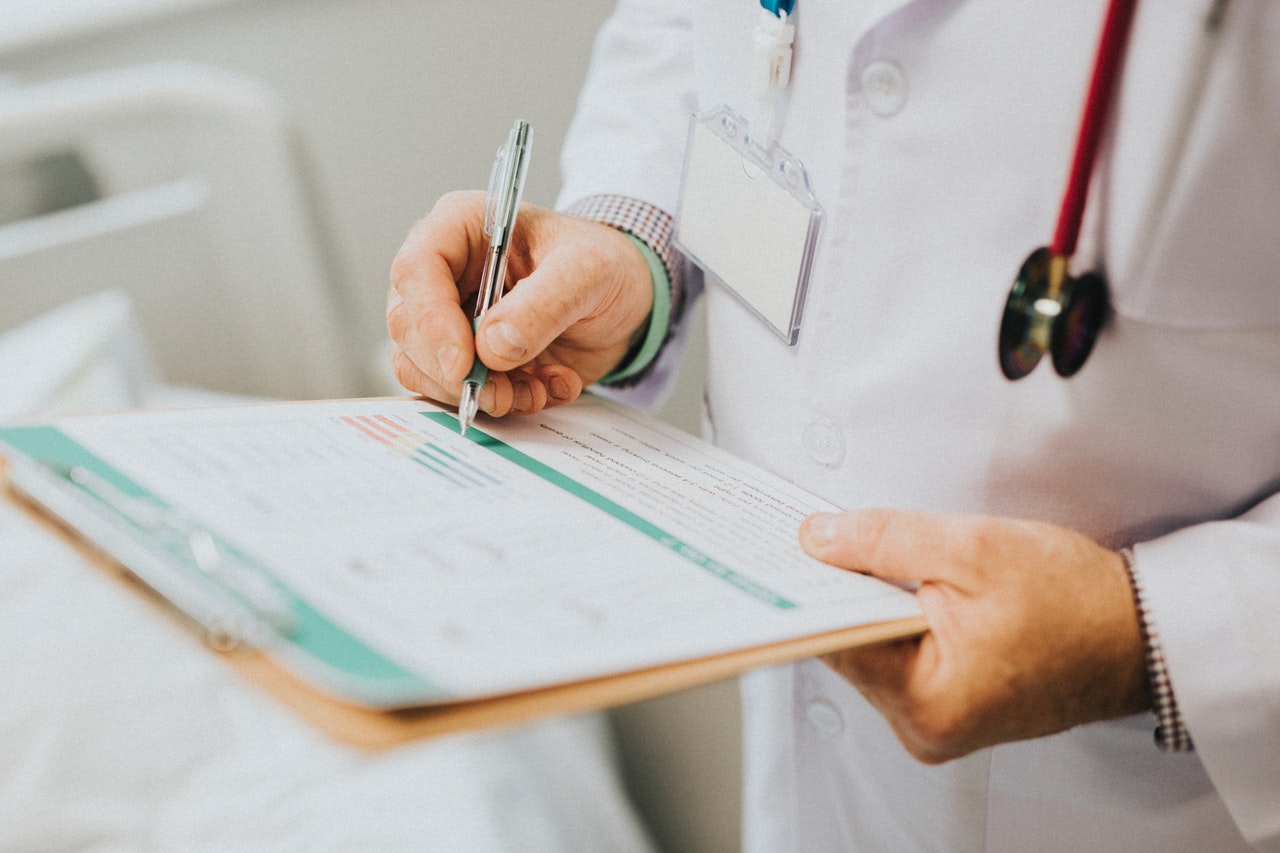これまで使っていた Xperia Z5 Premium の機種変更を考え始めてから早一年…。待望の新機種、Xperia1 が届きました!
こんにちは、makotoです!
Xperia Z5 Premium にお世話になること3年半。機能面では問題ありませんでしたが、そろそろ機種変更したい!ということで後継機種(かなり世代があいているけど)Xperia 1 を買いました!
ちなみに、AI の処理が優れていると話題の Google Pixel 3 XL も候補だったのですが、外部ストレージやメモリを考えて Xperia 1 にしました。(ソニー頑張って欲しい…)
今回は実店舗ではなくドコモオンラインショップで予約・購入しました。UIM カード(=SIM カード)を発行したので回線の開通も自分で行います。
ドコモオンラインショップでの購入
わかっていただけると思いますが、実店舗に行くとめちゃめちゃ混んでるんですよね。
スマホを決めかねているから実物を見て比較したいとか、店員さんのサポートがないとよくわからない人は実店舗に行くと良いと思いますが、既に機種を決めていて回線契約を変更しない人はオンラインショップで購入したほうが楽です!
初めて使ってみましたが、いくつか契約内容を確認して決済方法と受け取り日を指定すれば完了です!家まで届けてもらうか、ドコモショップで受け取るか選ぶこともできます。
もし契約しているプランを変えたい!と思っているのであれば、契約内容の確認が少し複雑になりますが、変更がない人は今までと同じものを選んでいけば良いだけです。
実店舗での契約時に発生する事務手数料 3,240 円がかからないし、待ち時間もないのが嬉しいところですが、いくつか注意点があります。
1.分割払いの請求は携帯料金に含まれる
スマホの代金はクレジットカードで一括払いか分割払いか選択することができますが、分割払いは毎月の請求に含まれる形になります。
そのため、契約者のクレジットカード以外では受け付けてもらえません。
シェアパックなどを利用していて、親や配偶者が契約者=自分が子回線の場合は自分のクレジットカードで支払うことができないので予め相談しておくといいと思います。
2.ドコモUIMカードを発行した場合は開通手続きが必要
おサイフケータイを利用している場合は機種変更時にドコモ UIM カード(いわゆる SIM カード)を発行する必要があります。UIM カードが変わるので、案内に従って自分で開通手続きを行う必要があります。
開封の儀と大切なアレ
予約注文すると最短で発売日の翌日に受け取ることができます。発売してすぐに購入するのも初めての経験です!
そわそわしながら待っていると…「ピンポーン!日本郵便でーす」
キター!


中には Xperia1 本体、別売りの USB Type-C 対応の充電器、購入特典の変換アダプタ、ドコモ UIM カード(申し込んだ人のみ)が入っています。割とやらかしがちな気がしますが、充電器は別売りなので、挿入口の形状が変わるときは注意です。
それでは、早速ご対面!実は、実物を見に行っていないので見るのは初めてです…。そして、何より先にまずガラスフィルムを貼りに行きます!(お風呂に)
色々やってるうちに埃がついてしまったらフィルムを貼るのに困るので、一番先にやります。ここが一番重要といっても過言ではありません!ちなみに、ガラスフィルムは前日に家電量販店まで赴いて、指紋防止&さらさらタイプを買っておきました。(スマホ見に行かなかったのに?)
ガラスフィルムで一番よさそうだったのはこれです。
ガラスフィルムはケースへの干渉やノングレア、ブルーライトカットなど考えることが多すぎて意外と悩みます。結局、別の商品を買ったのですが、貼った後に気付きました。買ってきたのは Made for Xperia じゃなかった…!!(ソニーの公式認定商品)
しかも、電源を入れてから気付いてしまったんですね、白色だとガラスフィルムに画面から出る光が干渉してぷつぷつ見えることに。前回は指紋が付きやすくて嫌だったので指紋防止を選びましたが、ちょっと高いけど一番よさそうなフィルムを買えばよかったかもしれない…。(なんのために見に行った…買い物下手か…)
まあ何はともあれ、Z5 Premium と並べてみると画面の大きさが全然違います!上下のベゼルが細くなり、画面サイズが大きくなったのに対して 21:9 と横幅は膨らんでいないので、持ちやすくなりました。
つるつるして滑りやすいので、保護ケースは必要そうです。

データ移行
新しいスマホを使うために回線を開通させるわけですが、UIM カードを入れて進める前にやらなければいけないことがいくつかあります。
データ移行する必要があるサービスの中には Wi-Fi 環境があればできるものとモバイルネットワークでないとできないものがあります。
ちなみに、私は前のスマホを手放していないので後からゆっくり作業できますが、買い替えるときに前のスマホを下取りしてもらう場合は、引き渡しの前にデータ移行の準備をしておかないと詰みます。
1.おサイフケータイ対応サービス
契約内容によっては回線開通前に手続しておかないと移行できなくなる場合があるようです。詳しくは下のリンクから確認できます。(ドコモユーザー向け)
おサイフケータイと連携しているアプリ (モバイル Suica,楽天 Edy,nanaco など) は旧端末の残高を一度各社に預けて、新端末でログインした後に引き出すことで移行できます。
2.2段階認証アプリ
Google 認証アプリなどはスマホに紐づいているので、利用しているサービスで2段階認証を解除しておかないと、スマホを手放してからでは最悪ログインできなくなります。
利用先が金融機関だと電話で2段階認証を解除するしかないケースもあるので、非常に面倒なことになります!
SMS やメールで認証用の番号が届く場合は、移行したあとのスマホに届くようになるので問題ないと思います。
3.LINE
地味に移行が大変なのが LINE です。iPhone 間は iCloud 経由で楽に移行できるみたいですが、iPhone と Android の間ではトーク履歴を移行できません。
Android 間では Google Drive 経由でトーク履歴を引き継ぐことができます。注意点として、保存期間を過ぎた写真はすべて読み込まれません!新しいスマホでログインする前に(前のスマホを手放す前に)Google Drive にバックアップする必要があるので、忘れずにしましょう。
また、少し心配していた LINE ポイントや LINE Pay の残高はログインと同時に自動的に引き継がれました。(LINE のバージョンは 9.8.1)
まとめ
二日くらいかけて、ようやく完全移行しました!それに伴って、中身が薄い割にこの記事も二日くらいかけて書いてまふ…
ドコモのスマホおかえしプログラムで申し込んでいるので、特に理由がなければ二年の付き合い。久しぶりの新機種をしばし堪能したいと思います!
最後まで読んでいただき、ありがとうございました!